iPhone과 Microsoft Outlook을 함께 사용하시나요? Outlook 데이터베이스에 연락처를 저장하셨나요? 다른 iPhone으로 전환 하고 Microsoft Outlook에 연락처를 저장한 경우, Outlook 연락처를 새 iPhone으로 가져와야 합니다.
Microsoft Outlook은 여러 기기에서 연락처, 캘린더, 이메일을 관리하는 데 탁월한 서비스를 제공합니다. 연락처와 같은 정보를 동기화한다는 말을 들으면 어려울 수 있습니다. 그래서 아래에서 iPhone에서 Outlook 연락처를 동기화하는 방법을 안내해 드리겠습니다.
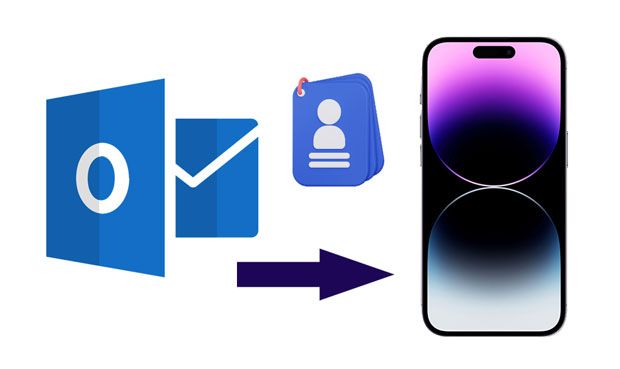
iTunes는 Outlook 연락처를 동기화하는 훌륭한 방법 중 하나입니다. Outlook 설정을 변경하지 않고도 동기화할 수 있는 방법 중 하나입니다. iPhone에서 Outlook 연락처를 동기화하려면 다음 단계를 따르세요.
1단계: iTunes 다운로드
첫 번째 단계는 iTunes 앱을 컴퓨터에 다운로드하여 설치하는 것입니다. 그런 다음 iTunes를 실행하고 USB 케이블을 사용하여 iPhone을 컴퓨터에 연결합니다. 그런 다음 iTunes 사용자 인터페이스에서 iPhone 아이콘을 클릭합니다.
2단계: 연락처 동기화
탐색 막대 왼쪽에서 '정보'를 선택하세요. 그런 다음 '연락처 동기화 대상' 옆에 있는 확인란을 클릭하세요. iTunes 향후 버전에서 캘린더 및 연락처 동기화를 지원하지 않을 것이라는 메시지가 표시되면 '확인' 버튼을 클릭하세요.
3단계: Outlook 연락처를 iPhone에 동기화
연락처 동기화 대상 아이콘 옆의 Outlook 옵션을 선택하세요. Outlook과의 동기화를 전환할지 묻는 메시지가 나타나면 전환 아이콘을 클릭하세요. 그런 다음 적용 버튼을 클릭하여 동기화를 시작하세요.

iCloud는 중요한 데이터를 관리하는 강력한 도구입니다. iOS 에서 연락처와 캘린더를 동기화하는 데 가장 널리 사용되는 소프트웨어 플랫폼 중 하나입니다. 사용하기 쉽고 연락처 관리를 위한 훌륭한 솔루션을 제공합니다. iCloud를 통해 Outlook 연락처를 iPhone 기기로 전송하려면 다음 단계를 따르세요.
1단계: 설정 으로 이동하여 계정 및 암호를 선택하세요. 그런 다음 계정 추가 > Outlook을 클릭하여 Outlook 계정으로 로그인하고 연락처 옵션을 활성화하세요.
2단계: 컴퓨터에 iCloud를 다운로드하여 설치하세요. 그런 다음 iCloud를 실행하고 Apple ID로 로그인하세요.
3단계: 메일, 연락처 및 캘린더 옵션을 선택하고 '적용' 버튼을 클릭하여 iCloud 계정의 연락처 동기화를 시작합니다. 동기화가 완료되면 모든 Outlook 연락처가 Apple ID로 로그인된 iPhone 기기에서 사용 가능해집니다.

자세히 알아보기: iPhone에서 삭제된 연락처를 복구하고 싶으신가요? 그렇다면 다음 4가지 간단한 방법을 활용하세요.
Microsoft Exchange를 이메일 서버로 사용하면 iPhone과 Outlook 간에 연락처를 동기화할 수 있습니다. 필요한 연락처는 Exchange 서버에 저장되므로 이를 위해서는 Office 365/Outlook Exchange가 활성화되어 있어야 합니다. 기기가 안정적인 Wi-Fi 네트워크에 연결되어 있는지 확인하세요.
iPhone을 사용하여 Microsoft Exchange의 연락처를 동기화하려면 아래 가이드를 따르세요.
1단계: iPhone에서 설정 앱을 열고 아래로 스크롤하여 연락처 버튼을 탭합니다.
2단계: 이 단계에서는 Office365/Outlook 계정을 선택합니다.
3단계: 연락처 옵션을 켜세요. 그러면 Outlook 연락처가 Exchange 서버에서 iPhone으로 동기화됩니다.
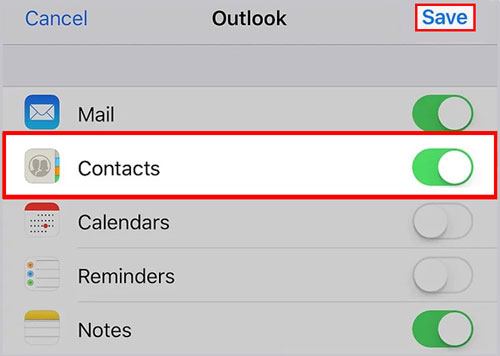
iPad나 iPhone 사용자라면 iOS 용 Outlook 애플리케이션이 매우 유용한 도구입니다. 이 애플리케이션을 통해 일정, 연락처, 이메일을 관리할 수 있습니다. Outlook 애플리케이션은 체계적인 일정 관리를 위한 유용한 도구들을 제공합니다.
Outlook 애플리케이션을 사용하여 Outlook에서 iPhone 기기로 연락처를 내보내는 방법은 다음과 같습니다.
1단계: Outlook 애플리케이션을 열어 동기화 프로세스를 시작하세요. 컴퓨터에 애플리케이션이 설치되어 있지 않으면 다운로드하여 설치하세요.
2단계: 설정 으로 이동하려면 컴퓨터 화면 왼쪽 모서리에 있는 프로필을 탭하세요. 그러면 설정(톱니바퀴 모양 아이콘)이 표시됩니다.
3단계: Outlook 계정을 선택하고 슬라이더를 움직여 "켜기" 로 설정합니다. 슬라이더는 "연락처 저장" 레이블 옆에 있습니다.
4단계: iPhone에 Outlook 연락처를 저장할지 묻는 메시지가 나타납니다. 과정이 원활하게 진행되도록 iPhone의 전원이 충분한지 확인하세요. 그런 다음 "내 iPhone에 저장" 버튼을 탭하면 휴대폰의 연락처 앱에서 Outlook 연락처를 볼 수 있습니다.

Outlook 연락처를 iOS 기기로 가져오는 데 도움이 되는 직접적인 도구가 있습니다. 바로 iOS 데이터 전송 (iOS Data Transfer)입니다. 이 소프트웨어는 대부분의 iPhone 및 iPad용 종합적인 데이터 전송 소프트웨어입니다. Outlook에 저장된 모든 연락처를 검색하여 기기로 편리하게 가져올 수 있습니다. 또한, VCF 파일 , CSV 파일, Windows 주소록의 연락처를 iPhone으로 가져올 수도 있습니다.
iOS 데이터 전송의 주요 기능:
아래에서 소프트웨어를 다운로드하세요.
이 전송 도구를 사용하여 Outlook 연락처를 iPhone으로 빠르게 가져오는 방법은 다음과 같습니다.
01 컴퓨터에 소프트웨어를 설치하고 실행한 다음, iOS 기기를 USB를 통해 컴퓨터에 연결합니다.

02 왼쪽에서 연락처 카테고리를 선택하고 상단 메뉴에서 가져오기/내보내기 아이콘을 클릭합니다. 그런 다음 Outlook에서 가져오기 옵션을 선택합니다.
03. Outlook 연락처가 감지됩니다. 그런 다음 '가져오기' 아이콘을 클릭하여 Outlook에서 모바일 기기로 연락처를 전송하세요.

한 iPhone에서 다른 iPhone으로 연락처를 복사하고 싶다면 Coolmuster Mobile Transfer 최고의 선택입니다. 연락처뿐만 아니라 메모, 캘린더, 책 등을 iOS 기기 간에 이동할 수 있습니다. 또한,Android 연락처를 iOS 로, 또는 그 반대로도 간편하게 복사 할 수 있습니다. 이 소프트웨어는 Android 및 iOS 기기의 데이터를 한 번에 이동할 수 있는 원스톱 도구입니다.
모바일 전송 소프트웨어를 다운로드하세요.
iPhone에서 iPhone으로 연락처를 직접 이동합니다.
1단계: 컴퓨터에 소프트웨어를 설치하고 실행한 후, 두 iPhone을 USB로 컴퓨터에 연결합니다. iPhone의 잠금을 해제하고 "신뢰"를 클릭합니다. 그러면 연결이 설정됩니다.
2단계: "뒤집기" 버튼을 클릭하여 이전 iPhone이 소스 장치이고 새 iPhone이 대상 장치인지 확인하세요.
3단계: 연락처 옵션을 선택하고 복사 시작을 탭하여 연락처를 대상 iPhone으로 전송합니다.

비디오 가이드:
간단히 말해서, 위에 설명된 방법을 사용하여 iPhone과 Outlook 간에 연락처를 쉽게 동기화할 수 있습니다. 안전하고 쉽고 빠르게 이 과정을 수행하려면 iOS 데이터 전송 소프트웨어를 사용할 수 있습니다. 또한, Coolmuster Mobile Transfer 사용하면 모바일 기기 간에 연락처를 쉽게 복사할 수 있습니다.
관련 기사:
Android 에서 아이폰으로 데이터를 전송하는 방법? 완벽한 가이드를 여기에서 확인하세요
iPhone으로 연락처를 가져오는 11가지 방법 [전체 가이드]





